Ajouter des appareils à Hama Smart Home - Mode d'emploi
L'application Hama Home est votre tableau de bord central pour vos appareils intelligents : ajouter et vous avez déjà un accès complet. Dans certaines circonstances, il peut toutefois arriver que l'installation en mode standard (EZ Mode) ne fonctionne pas et que l'application Hama Home ne trouve aucun appareil. La solution la plus simple est sans doute le mode de couplage manuel (mode AP), que nous expliquons étape par étape sur cette page. Vous pouvez également utiliser la table des matières pour aller directement au point pour lequel vous avez besoin d'aide.
- En un coup d’œil
- 1er. Installer l’application Hama Home
- 2e. Créer un compte et se connecter
- 3e. Utiliser Hama Home avec Wi-Fi
- 4e. Sélectionner le type d’appareil
- 5e. Reprendre les données d’accès
- 6e. Passer en mode AP (appairage)
- 7e. Établir une connexion directe
- 8e. Connecter l’appareil à l’application
-
Que signifient le mode EZ et le mode AP ?
La méthode d'installation standard est appelée mode EZ (Easy Mode). Dans ce mode, des réglages spécifiques du routeur peuvent éventuellement entraîner des difficultés, par exemple la non-reconnaissance d'un appareil. Le mode point d'accès (AP Mode) « contourne » ces réglages et établit une connexion directe entre le smartphone et l'appareil Hama Home. Cela n'entraîne aucun inconvénient pour vous : Quelle que soit la méthode d’installation, vous pouvez facilement contrôler tous les appareils ajoutés via l’écran d’accueil de l’application Hama Home.
Si le mode EZ n'a pas fonctionné chez vous et l'appli a affiché par exemple un message d'erreur comme « Vous êtes connecté à un réseau Wi-Fi de 5 GHz », vous pouvez passer directement au point 6. Dans cette étape, vous passez en mode AP dans l'appli.
En un coup d'œil : Configurer l'application Hama Home
- Télécharger l'application Hama Home et créer un compte pour contrôler les appareils intelligents de manière confortable et centralisée.
- Connecter l'application au bon réseau Wi-Fi et ajouter des appareils.
- La solution si l'application Hama Home ne trouve pas d'appareils ou n'établit pas de connexion
- Connecter les appareils intelligents à l'application en quelques étapes
- Conseils et aide si quelque chose ne fonctionne pas, en cas de problèmes et de questions

1e. Installer l'application Hama Home
Téléchargez l'application actuelle « Hama Home » sur votre smartphone ou votre tablette avec le système d'exploitation Android ou iOS. Veillez à choisir la bonne application. Ne choisissez pas l'application « Hama Smart Solution » : elle ne fonctionne pas en combinaison avec nos produits pour la maison intelligente.
Cliquez ici pour télécharger directement l'application Hama Home pour Android et iOS :
2e. Créer un compte et se connecter
Pour gérer vos produits pour la maison intelligente, vous avez besoin d'un compte client gratuit dans l'application Hama Home. Vous pouvez facilement créer ce compte directement dans l'application. Si vous avez déjà un compte client pour Hama Smart Home (pas Solution !), vous pouvez également vous connecter directement avec celui-ci.

Pour le compte client de l'application, vous avez besoin d'une adresse e-mail à laquelle un code de vérification à six chiffres est envoyé. La vérification dans l'application Hama Home fonctionne uniquement par e-mail (pas par numéro de téléphone, SMS ou appel téléphonique).
3e. Connecter Hama Smart Home au Wi-Fi
La condition préalable à la commande des appareils intelligents est de connecter l'application Hama Home au réseau Wi-Fi. Pratique : lorsque vous ajoutez de nouveaux appareils, les données d'accès vous sont automatiquement demandées afin que l'application puisse rechercher le bon réseau et trouver les appareils. Veillez toutefois à ce que le réseau Wi-Fi soit actif et à portée.
-
Contrôler les appareils intelligents dans Hama Home : pourquoi par Wi-Fi ?
La commande de la plupart des produits pour la maison intelligente de Hama fonctionne directement via le réseau Wi-Fi existant dans votre logement. Avec Hama, cela se fait aussi facilement sans passerelle, donc confortablement et directement - et sans appareils supplémentaires comme les hubs.
Bien entendu, vous n'avez pas non plus besoin d'achats supplémentaires coûteux pour la commande de chauffage Wi-Fi Hama : Ici, la passerelle Wi-Fi nécessaire est déjà incluse dans le kit de démarrage. Vous pouvez ainsi intégrer rapidement et facilement la centrale et les thermostats au réseau Wi-Fi via l'application Hama Home.
C'est pourquoi, dans l'application Hama Home, vous confirmez le mot de passe pour votre accès Wi-Fi en ajoutant des appareils. Ainsi, la prise avec mesure de consommation, la multiprise intelligente et tous les autres appareils Hama Home peuvent être trouvés et commandés directement via l'application.
Et voilà comment cela fonctionne : Pour connecter des appareils individuels à l'application Hama Home et au réseau Wi-Fi, appuyez d'abord sur « Ma maison » dans l'application, puis sur le symbole plus ou « Ajouter un appareil ».
Si votre téléphone n’est pas connecté au Wi-Fi, l’application vous demandera d’activer le Wi-Fi ou de vérifier vos paramètres réseau. Si nécessaire, veuillez vous assurer que le téléphone mobile est connecté au réseau Wi-Fi souhaité, puis revenir à l’application Hama Home.
Vous pouvez ignorer la recherche d'appareils par Bluetooth. Pour une connexion stable de l'application Hama Home avec vos appareils, veuillez utiliser exclusivement la connexion Wi-Fi.
4e. Ajouter un appareil en sélectionnant manuellement le type d'appareil
Sélectionnez dans l'aperçu le type d'appareil Wi-Fi que vous souhaitez ajouter. En le sélectionnant, vous indiquez à l'application le type d'appareil qu'elle doit rechercher. Les appareils d'un autre type ne peuvent pas être détectés dans cette recherche.

Choisir le bon type d'appareil
Pour la plupart des types d'appareils, la sélection est claire, il y a surtout une distinction dans les domaines du chauffage et de l'éclairage. Pour configurer la commande de chauffage Wi-Fi Hama, sélectionnez p. ex. « Hub » pour
- la commande de chauffage intelligente, c'est-à-dire la centrale qui permet de commander les thermostats, et
- des thermostats individuels que vous pouvez affecter à la commande centrale déjà installée comme sous-appareil.
Si une lampe intelligente, par exemple, n'est pas détectée pendant la recherche, cela peut être dû à la sélection du type d'appareil. Il faut ici faire la distinction entre
- des lampes, comme les lampes LED blanches ou multicolores,
- des luminaires, comme un plafonnier ou une applique murale.
Si vous avez sélectionné le mauvais type d'appareil, essayez de sélectionner le bon et recommencez la recherche. Il en va de même pour les prises Wi-FI classiques et les prises avec mesure de consommation.
-
Puis-je configurer plusieurs appareils en même temps dans l'application Hama Home ?
Non, les appareils compatibles ne peuvent être ajoutés qu'un par un à Hama Smart Home. Cela permet d'éviter les confusions, tant au niveau de la configuration que de la désignation et de la gestion des appareils via l’écran d’accueil.
5e. Saisir les données d'accès au réseau Wi-Fi
Même si votre smartphone dispose déjà d'une connexion Wi-Fi active, l'application a elle-même besoin des données d'accès au réseau Wi-Fi. Pour ce faire, sélectionnez le nom du réseau souhaité et saisissez manuellement le mot de passe (clé réseau). Si vous n'avez pas modifié le nom et/ou le mot de passe de votre réseau Wi-Fi, vous trouverez ces données sur l'autocollant situé sous ou au dos de votre routeur. Ce qui s'applique alors :
- SSID : nom du réseau Wi-Fi
- WPA2 (clé réseau) : Mot de passe du réseau, 16 à 20 chiffres

Il n'est pas nécessaire de saisir à nouveau les données d'accès pour chaque appareil. À partir du deuxième appareil, le SSID et la clé réseau de votre réseau domestique sont déjà enregistrés si vous avez accordé l'accès à l'application Hama Home.
-
Afficher le nom du réseau
En règle générale, le nom du réseau auquel le smartphone est connecté est déjà inscrit. Éventuellement, le nom du réseau n'est pas affiché sur les appareils équipés du système d'exploitation iOS si les paramètres de protection des données empêchent la prise en compte automatique. Solution : Partager l'emplacement avec l'application Hama Home sous Paramètres > Paramètres de confidentialité > Emplacement. Reprenez ensuite au point 3 de ces instructions pour connecter les appareils à l'application Hama Home.
-
Conseils pour la saisie du mot de passe
Selon le système d'exploitation de votre smartphone, la saisie des données d'accès fonctionne également par code QR (si disponible). Cependant, il peut toujours arriver qu'un message d'erreur apparaisse lors de la saisie des données d'accès à Internet ou au réseau Wi-Fi. Cela peut être dû à cela :
- Mot de passe incorrect : plusieurs clés numériques figurent sur l'autocollant du routeur (p. ex. clé réseau et mot de passe de l'appareil) ou les données d'accès (mot de passe Wi-Fi, clé réseau et/ou nom du réseau) ont été modifiées.
- Mot de passe trop long : lors de la saisie de la clé Wi-Fi, un message indiquant que la saisie est trop longue peut s'afficher. Vous pouvez ignorer ce message et confirmer le code saisi.
- Copier-coller : lors du copier-coller du mot de passe, d'autres caractères tels que des espaces sont rapidement copiés, de sorte que la saisie du mot de passe est mal évaluée.
- Code QR : Le plus le mot de passe est long, le plus le code QR est complexe. Si l'image est très complexe et selon la qualité de l'image, un code QR peut devenir illisible.
Solution: saisissez manuellement le mot de passe du réseau Wi-Fi. Si les données d'accès à votre réseau Wi-Fi n'ont pas été modifiées, utilisez la clé WPA2 comme mot de passe.
Attention : les routeurs modernes mettent à disposition le réseau Wi-Fi sur deux fréquences radio après le réglage d'usine : 2,4 GHz et 5 GHz. Si le nom du réseau pour les deux fréquences n'a pas été renommé individuellement, le smartphone ne peut généralement pas les différencier. Il se peut donc que l'application affiche maintenant le message suivant :
Vous êtes connecté à un réseau Wi-Fi de 5 GHz. Passez à un réseau Wi-Fi de 2,4 GHz et continuez.
À ce stade, sélectionnez « Continuer avec le réseau actuel ».

6e. Réinitialiser l'appareil / l'appairer
Ensuite, l'application vous demandera de réinitialiser l'appareil que vous souhaitez ajouter. Dans cette vue, vous verrez « Mode EZ » en haut à droite de l'appli. Tapez dessus et sélectionnez ensuite le mode AP. L'application est ainsi transformée.
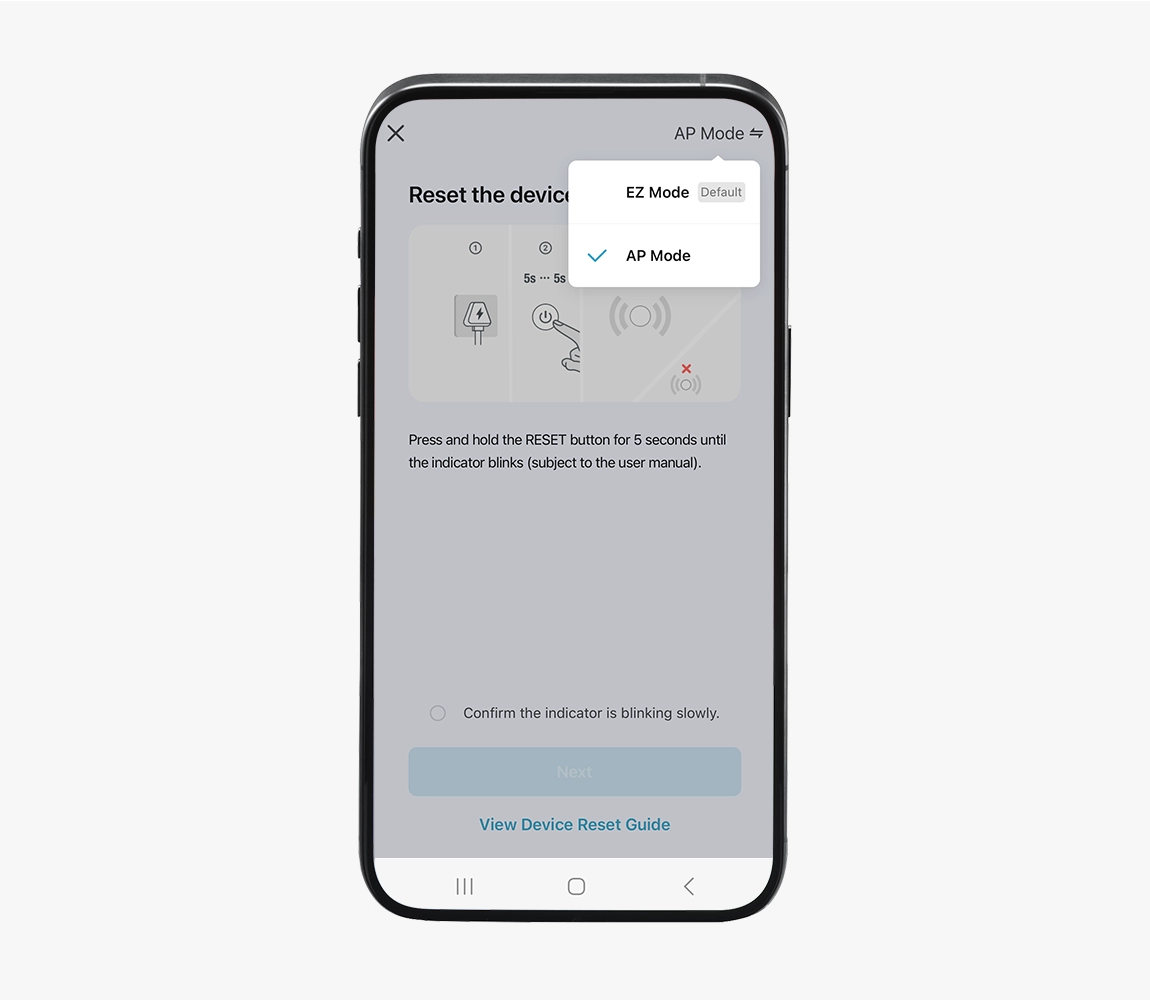
Choisissez maintenant l'appareil que vous souhaitez ajouter et passez ici aussi du mode EZ au mode AP. Pour l'appairage, la procédure fonctionne en principe de la même manière, mais doit être répétée une nouvelle fois. Ne vous inquiétez pas : ces instructions vous guident à travers chaque étape.
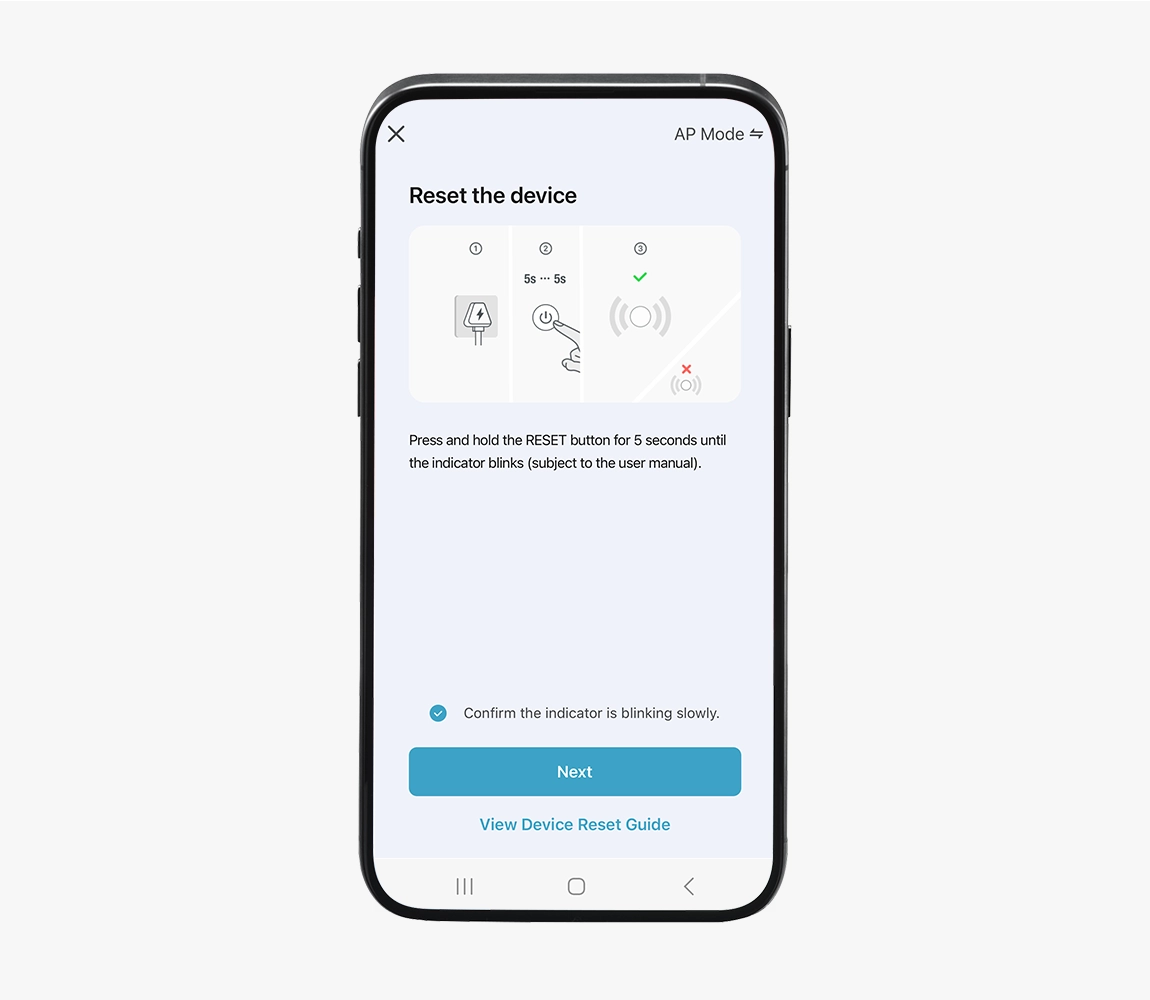
Activer le mode d'appairage
Pour la plupart des appareils :
- Appuyez sur le bouton d'appairage pendant plusieurs secondes.
- La LED clignote alors rapidement.
- Relâchez le bouton.
-
Réinitialiser le luminaire ou la lampe
S'il s'agit d'une ampoule (luminaire ou lampe), utilisez l'interrupteur d'éclairage. Allumez la lampe intelligente ou le luminaire intelligent avec un intervalle d'environ 1 seconde.
- Marche
- Arrêté
- Marche
- Arrêté
- Marche
La lampe intelligente ou le luminaire intelligent clignote rapidement.
S'il n'y a pas de clignotement rapide, veuillez réessayer. Pour les lumières ou les lampes, la vitesse de commutation est cruciale. Solution : lors d'un nouvel essai, veuillez laisser des pauses plus ou moins longues entre l'allumage.
Veuillez suivre les instructions sur le smartphone ainsi que la séquence des signaux lumineux selon de l'appareil dans le mode d'emploi.
Mettre l'appareil en mode AP
Maintenant, pour activer le mode AP sur l'appareil, maintenez le bouton d'appairage enfoncé plusieurs fois pendant plusieurs secondes ou répétez la séquence d'allumage et d'extinction pour les lampes et les luminaires. Ne vous inquiétez pas, l'application et ce guide vous guideront étape par étape.
1e. Éteignez l'appareil ou débranchez-le du secteur. Après environ 10 secondes, vous pouvez le rallumer ou rebrancher le câble. La LED clignote lentement. Appuyez ensuite sur « Suivant » dans l'application.
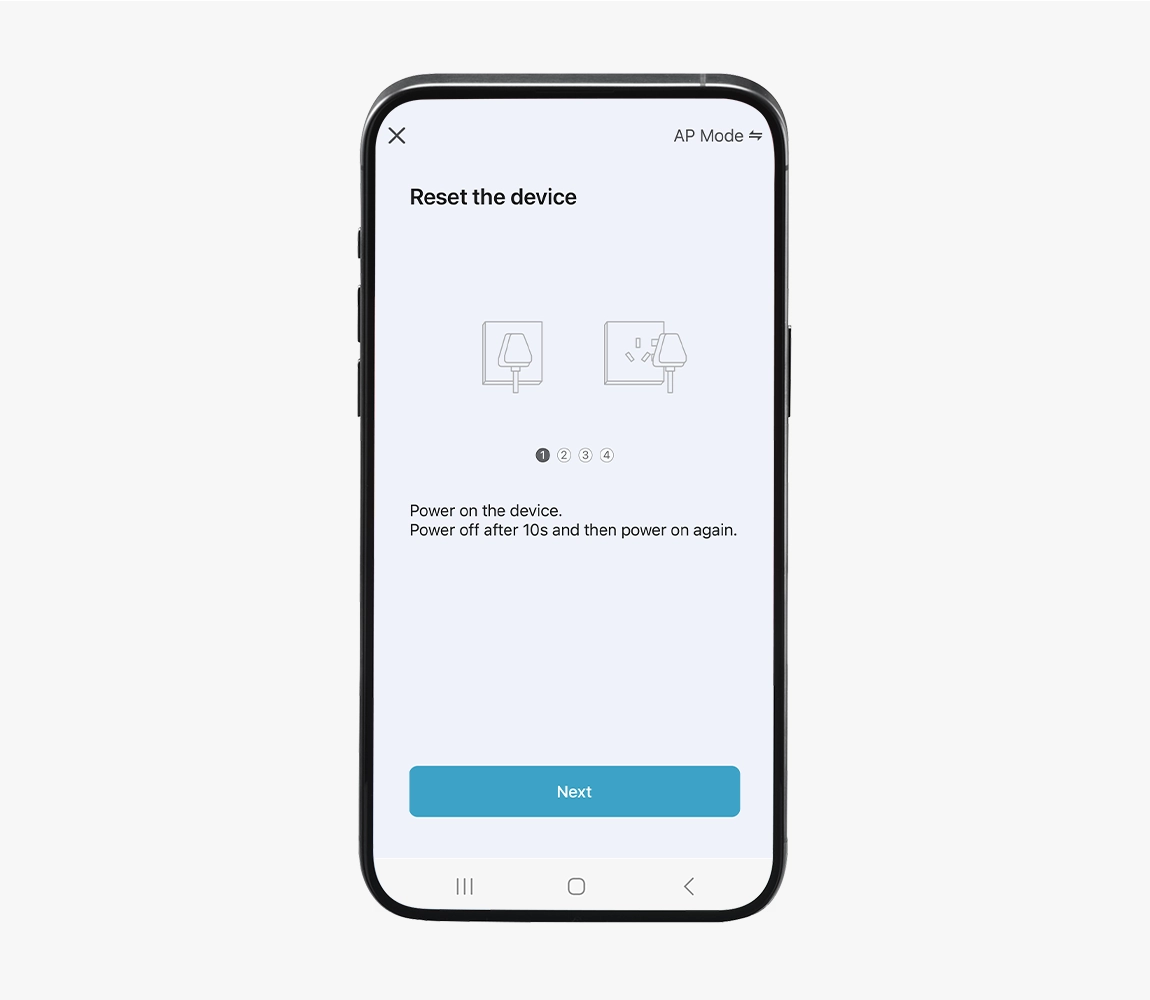
2e. Maintenant, maintenez enfoncée la bouton « Reset » de nouveau pendant quelques secondes, jusqu'à ce que les deux LED s'éteignent. Confirmez de nouveau l'étape avec « Suivant » dans l'application.
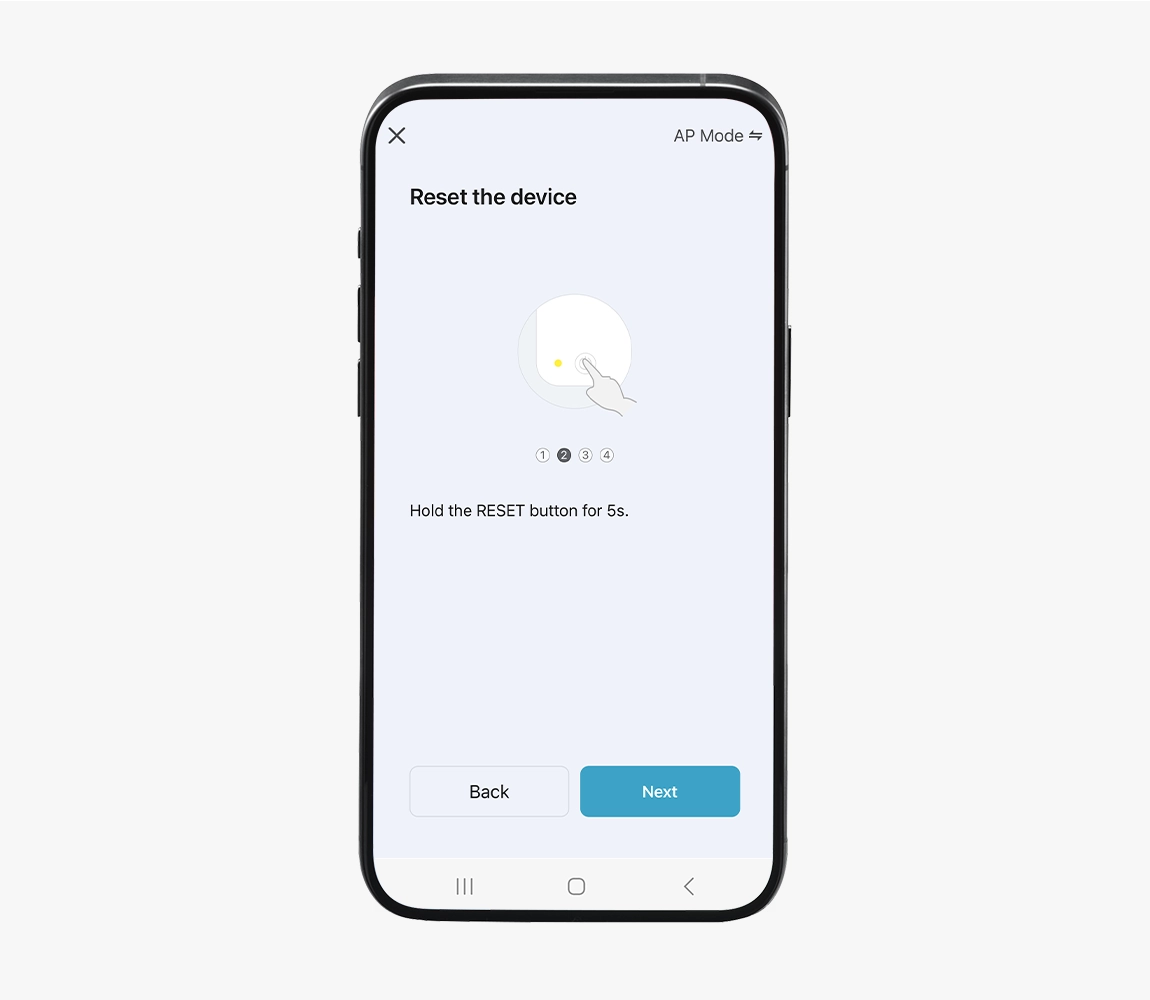
3e. Peu de temps après, la LED rouge clignote rapidement. Dès qu'elle clignote, confirmez l'affichage dans l'application avec « Suivant ».
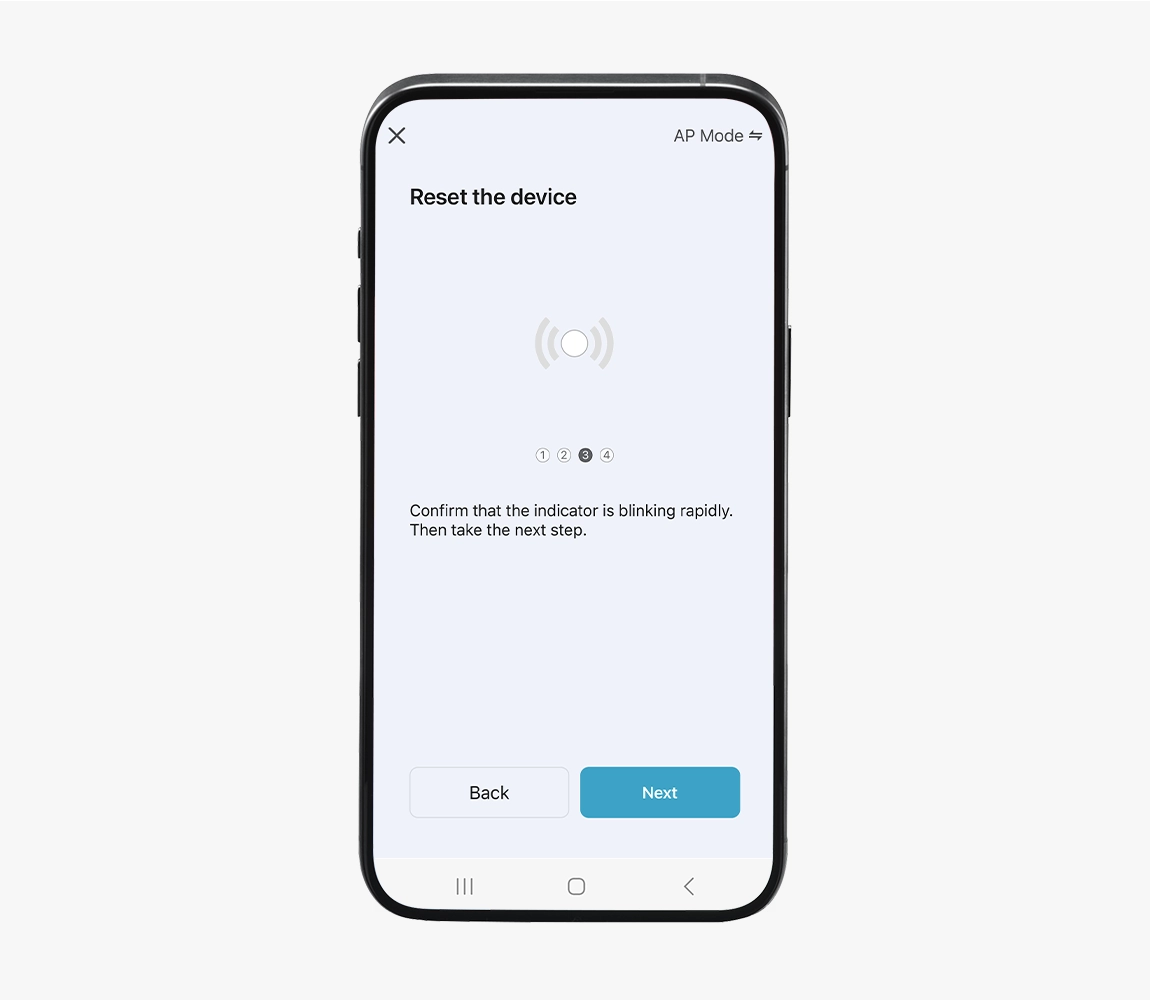
4e. Maintenant, maintenez enfoncé le bouton de réinitialisation une dernière fois pendant environ 5 secondes, de sorte que les LED s'éteignent à nouveau brièvement et puis clignotent lentement. Confirmez de nouveau l'étape dans l'application avec « Suivant ».
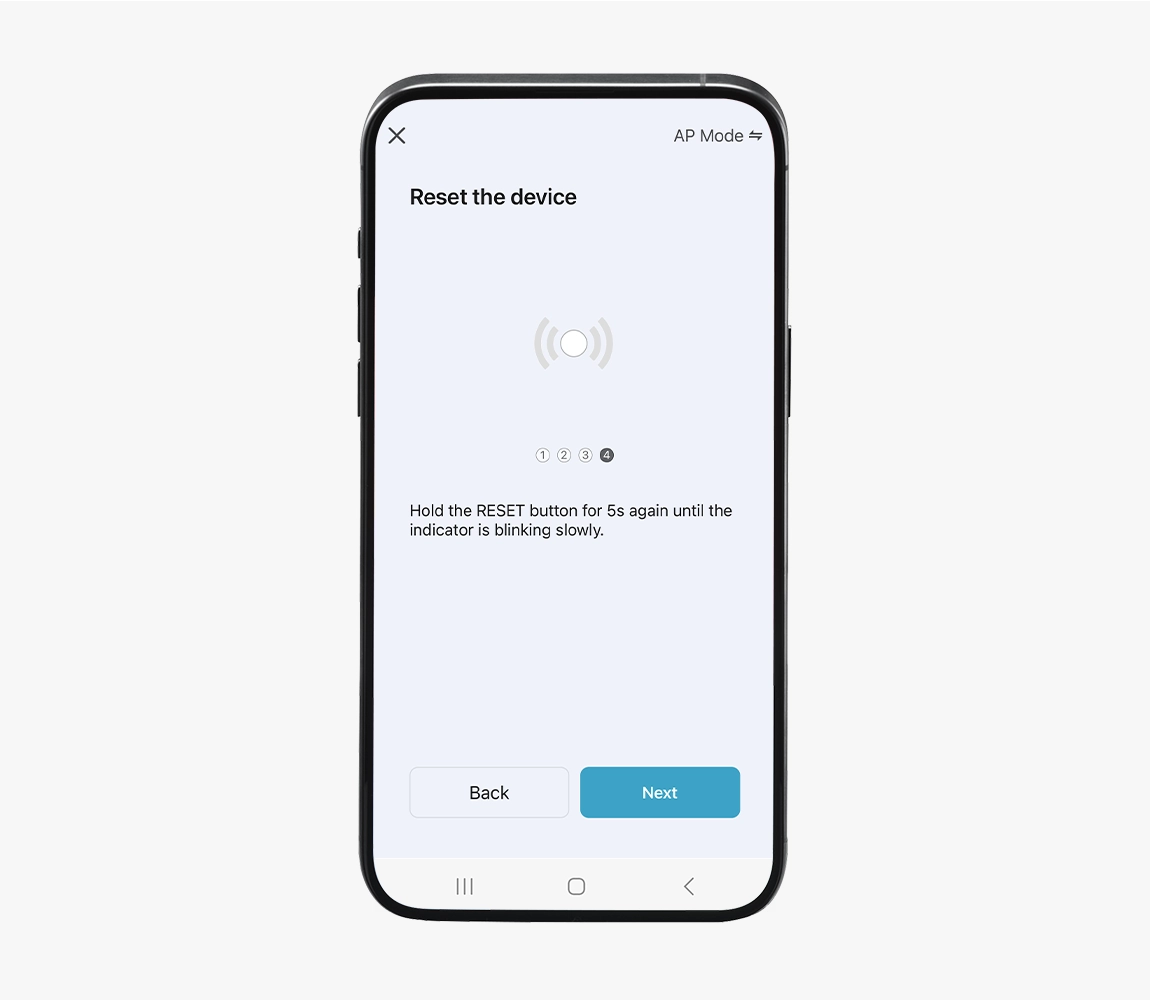
7e. Se connecter à l'appareil
Ensuite, sur votre smartphone, accédez aux paramètres Wi-Fi. Ici, l'appareil apparaît comme un nouveau réseau ou un nouveau point d'accès WiFi. Vous le reconnaitrez par son nom avec SmartLife, par exemple « SmartLife 4814 ». Sélectionnez cette option pour établir la connexion avec l'appareil.

Si le réseau SmartLife n'est pas encore visible ou s'il n'est pas répertorié dans les réseaux Wi-Fi, actualisez également la vue d'ensemble du réseau à l'aide du balayage typique vers le bas. Si nécessaire, réactivez l'appairage à l'aide de l'étape 6 ci-dessus et attendez quelques secondes.
Une fois que votre smartphone s'est connecté au réseau SmartLife, une notification push apparaîtra en dehors de l'application indiquant qu'une connexion Internet n'est pas disponible. Veuillez ignorer ce message. À la question de savoir si vous souhaitez vous connecter au réseau SmartLife une fois ou toujours, les deux options fonctionneront, la spécification ne faisant aucune différence lors de la configuration dans l'application.
8e. Ajouter un appareil à l'application
Lorsque la connexion entre votre smartphone et le réseau SmartLife est établie, revenez à l'application Hama Home.
-
Aller à l'application
Le moyen le plus rapide de changer d'application dépend du système d'exploitation :
- Smartphones Android : icône de flèche vers la gauche ◀ (bouton précédent) en bas à côté du bouton d'accueil
- iPhones iOS / Apple : à l'aide du commutateur d'application (App Switcher), activez l'application Hama Home au premier plan ou appuyez sur l'écran « Hama Smart Home » en haut à gauche.
À l'étape suivante, un message de hotspot apparaît dans l'application, que vous pouvez maintenant confirmer. Le processus de recherche de deux minutes commence. Une connexion directe est établie entre le routeur Wi-Fi et l'appareil Smart Home. Vous pouvez maintenant renommer l'appareil dans l'application Smart Home, par exemple par espace, fonction, etc. Appuyez ensuite sur « Terminé » en haut à droite pour terminer la configuration. Le nouvel appareil apparaît désormais avec sa propre icône dans l'application sur l'écran d'accueil.